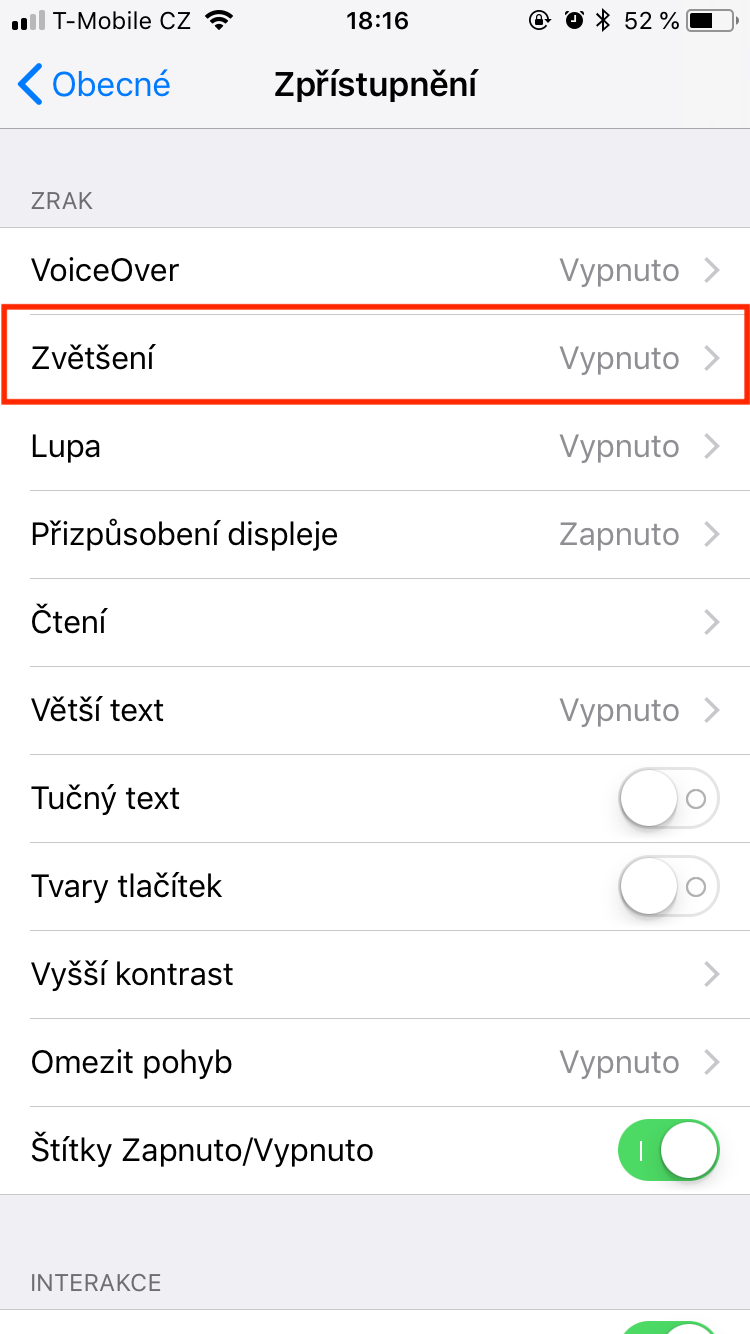تلفنهای هوشمند - از جمله آیفونها - به کاربران این فرصت را میدهند که محتوا را تماشا کنند و با آن تعامل داشته باشند نه تنها در حالت عمودی کلاسیک، بلکه در موقعیت افقی. اگر قفل جهت را روی آیفون خود باز کرده اید، می توانید به سادگی و با چرخاندن و کمی کج کردن آیفون خود، به سرعت و به راحتی بین نمای عمودی و افقی جابجا شوید. اما اگر چرخش نمایشگر در آیفون از کار بیفتد چه باید کرد؟
میتوانست باشد به شما علاقه مند است

برای مثال، اگر میخواهید ویدیویی را در یوتیوب تماشا کنید یا فیلم یا سریالی را در یکی از سرویسهای پخش مورد علاقه خود در آیفون خود تماشا کنید، و آیفون نمیخواهد به شما اجازه دهد به نمای افقی تغییر حالت دهید، میتواند آزار دهنده باشد خوشبختانه، در اکثریت قریب به اتفاق موارد، این یک مشکل غیر قابل حل نیست. در راهنمای امروز، نحوه ادامه کار را به شما راهنمایی خواهیم کرد.
تنظیمات نمایشگر را بررسی کنید
گاهی اوقات ممکن است به دلایلی تنظیماتی را در آیفون خود تغییر دهم و سپس همه چیز را فراموش کنم. سعی کنید آن را روی آیفون خود اجرا کنید تنظیمات -> دسترسی -> بزرگنماییو مطمئن شوید که این ویژگی را خاموش کرده اید بزرگ شدن. ممکن است بیهوده به نظر برسد، اما ممکن است فراموش کرده باشید که قفل جهت عمودی را باز کنید - قفل آیفون خود را باز کنید، مرکز کنترل را فعال کنید و مطمئن شوید که قفل جهت پرتره باز است. همچنین می توانید در صورت لزوم آن را غیرفعال کنید و سپس دوباره فعال کنید.
راه اندازی مجدد و تنظیم مجدد
گاهی اوقات مشکل قفل جهت به طور مرموزی در برنامه وجود دارد - بنابراین سعی کنید برنامه را در آیفون خود با بستن و سپس راه اندازی مجدد آن را بازنشانی کنید. همچنین میتوانید آیفون خود را خاموش و دوباره روشن کنید یا بازنشانی سخت را امتحان کنید. وقتی صفحه نمایش آیفون شما نمی چرخد، ممکن است آزاردهنده باشد. در بیشتر موارد، مشکل به دلیل تنظیمات نادرست یا مشکلات سازگاری ایجاد می شود. ما معتقدیم یکی از روش های فوق به شما کمک کرد تا مشکل را حل کنید و همه چیز به حالت عادی بازگردد.